庖丁解牛是一款文件分割器,小巧不占空间操作简单使用便捷。用户可以用庖丁解牛这款软件轻松将制定的文件按照自定义的大小进行切割也能将文件进行合并。下面小编就带来庖丁解牛分割文件的方法。
庖丁解牛分割文件的方法详细如下:
1、单击“打开”,选择要分割的文件,接着单击“存放在”按钮,选择保存分割文件的路径。

2、设定分割块的大小,有三种选择:第一种1.38M 也就是一张软盘大小,第二种是1.00M大小,另外还可以 自定义大小以K为单位。在软件的右侧列出了待切割文件的大小,切割块的大小,切割后共生成几个文件,以及大概需要的时间。

3、做完以上两步后,就可以开始切割了,单击“开始切割”,便开始了!(如果在切割过程中,如果你不想切割,可以单击“中止”止切割过程。)
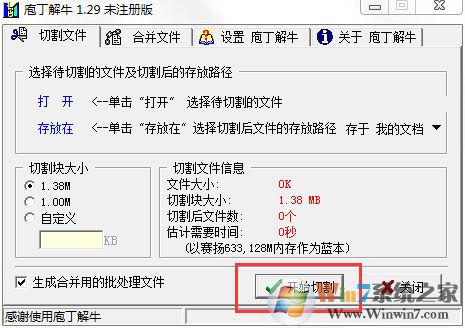
如果你想用庖丁解牛分割文件可以参考上述步骤,希望对大家有帮助。
分享到:

